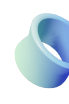Appium Inspector nutzen: Mobile Elemente effizient identifizieren
Die Testautomatisierung mobiler Anwendungen gewinnt zunehmend an Bedeutung. In diesem Kontext bietet Appium eine flexible Lösung, um Tests für mobile Apps durchzuführen. Ein wichtiges Werkzeug innerhalb des Appium-Ökosystems ist der Appium Inspector, mit dem Tester mobile Elemente effizient identifizieren können. In diesem Artikel zeigen wir Ihnen, wie Sie den Appium Inspector optimal nutzen und welche Schritte nötig sind, um mobile Elemente schnell zu erkennen.
Was ist Appium Inspector?
Der Appium Inspector ist ein grafisches Werkzeug, das von Appium bereitgestellt wird, um die Benutzeroberfläche von mobilen Anwendungen zu visualisieren und die Struktur der UI-Elemente zu analysieren. Er ermöglicht es Testern, die Eigenschaften von UI-Elementen zu inspizieren, wie IDs, Klassen, Texte und andere Attribute, die für die Automatisierung von Tests entscheidend sind.
Installation und Einrichtung von Appium Inspector
Um den Appium Inspector zu nutzen, müssen Sie zunächst Appium auf Ihrem System installieren. Befolgen Sie die nachstehenden Schritte, um die Einrichtung abzuschließen:
- Laden Sie Appium von der offiziellen Appium-Website herunter.
- Installieren Sie die Appium-Desktop-Anwendung auf Ihrem Computer.
- Stellen Sie sicher, dass Sie die benötigten Treiber für Android oder iOS installiert haben.
- Starten Sie Appium und öffnen Sie den Inspector über das Hauptmenü.
Verwendung des Appium Inspectors
Nachdem Sie den Appium Inspector erfolgreich installiert haben, können Sie ihn verwenden, um mobile Elemente zu identifizieren. Hier sind die Schritte, um den Inspector zu nutzen:
- Starten Sie den Appium-Server.
- Öffnen Sie den Appium Inspector und stellen Sie eine Verbindung zum Appium-Server her.
- Geben Sie die erforderlichen Desired Capabilities für Ihre mobile Anwendung ein. Diese umfassen Informationen wie Plattformname, Geräte-ID und App-Pfad.
- Klicken Sie auf „Start Session“, um die Verbindung zu Ihrer Anwendung herzustellen.
Elemente im Appium Inspector identifizieren
Nach dem Start der Sitzung können Sie die Benutzeroberfläche Ihrer mobilen Anwendung sehen:
- Nutzen Sie die Baumansicht auf der linken Seite, um die Hierarchie der UI-Elemente zu erkunden.
- Klicken Sie auf ein Element im Baum, um seine Eigenschaften im rechten Fensterbereich anzuzeigen.
- Achten Sie auf die wichtigsten Eigenschaften wie resource-id, class, text und content-desc.
Diese Eigenschaften sind entscheidend, um die Elemente in Ihren automatisierten Tests eindeutig zu identifizieren.
Praktische Beispiele zur Elementidentifikation
Um ein besseres Verständnis der Elementidentifikation zu bekommen, hier einige praktische Beispiele:
- Knopf identifizieren: Wenn Sie einen Button zum Senden von Nachrichten haben, könnte das Element folgendermaßen aussehen:
<button resource-id="btn_send" class="android.widget.Button">Send</button><input resource-id="input_username" class="android.widget.EditText" text="Enter Username">Tipps zur effizienten Nutzung des Appium Inspectors
Um Ihre Tests weiter zu optimieren, hier einige Tipps:
- Verwenden Sie XPath- oder CSS-Selektoren für komplexe Elementidentifikation.
- Dokumentieren Sie die gefundenen Eigenschaften für eine spätere Verwendung in Ihren Tests.
- Experimentieren Sie mit verschiedenen Desired Capabilities, um spezifische Merkmale Ihrer Zielgeräte zu verstehen.
Fazit
Der Appium Inspector ist ein unverzichtbares Werkzeug für Tester, die effiziente, automatisierte Tests für mobile Anwendungen durchführen möchten. Durch die einfache Identifikation von UI-Elementen und deren Eigenschaften wird der gesamte Testprozess erheblich optimiert. Nutzen Sie die oben genannten Schritte und Tipps, um Ihre Testautomatisierung mit Appium zu verbessern.
Für weitere Informationen und Tutorials zu Appium und Testautomatisierung folgen Sie uns auf unserem Blog.
Appium, Mobile Testing, Testautomatisierung